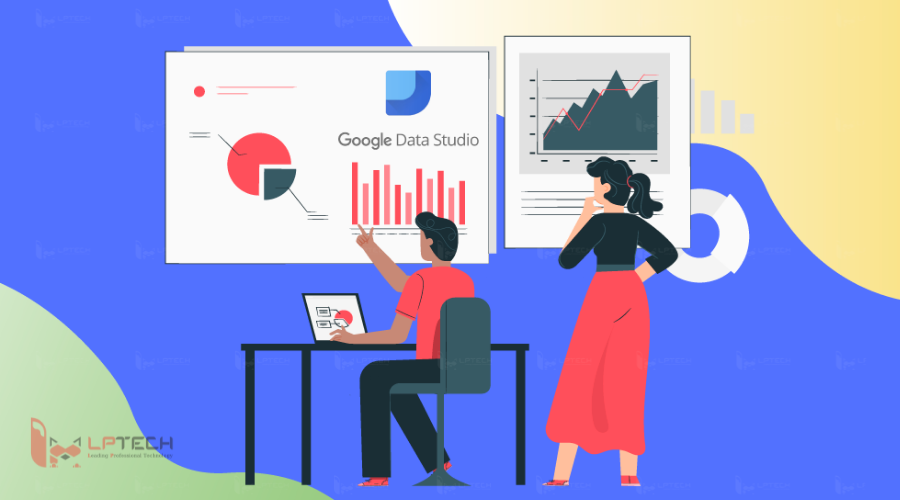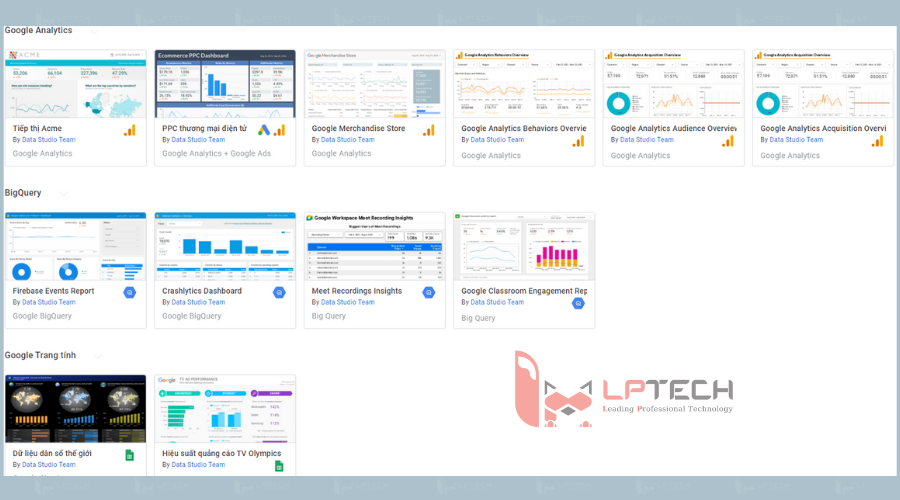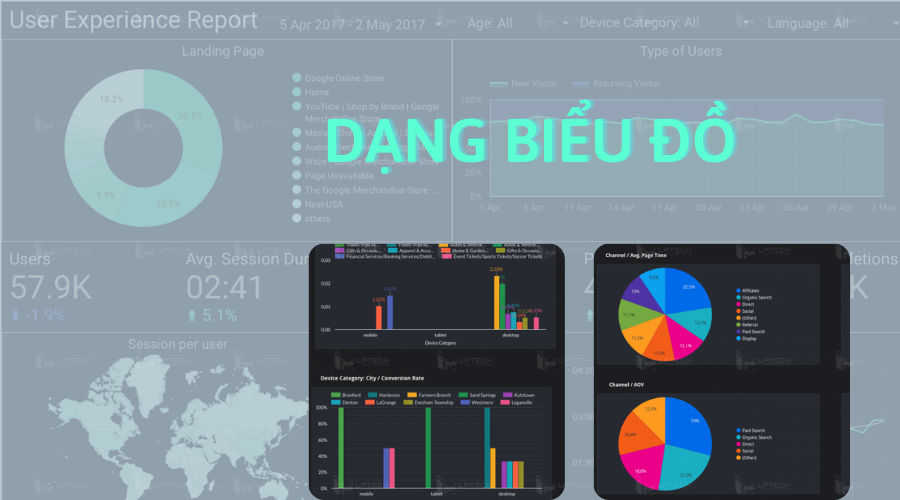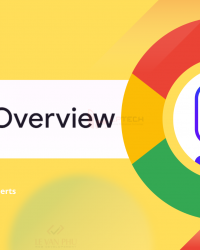Có thể nói phân tích dữ liệu là một bài toán khó cho các Digital Marketer. Sự phức tạp của nó khiến nhiều lúc marketer không biết làm thế nào để tổng hợp thông tin và báo cáo chúng với khách hàng.
Nhìn theo chiều khác từ phía khách hàng mọi thứ dường như còn tệ hơn hẳn bởi khách hàng cũng bối rối không biết làm sao để hiểu chiến dịch của marketers. Vì thế để giúp đôi bên cảm thấy dễ thở hơn với vấn đề này, Google đã đem đến một công cụ mới mang tên Google Data Studio! Giúp các thống kê, tổng hợp các dữ liệu của các chiến lược marketing một cách tổng quan nhất.
Công cụ Google Data Studio là gì?
Google Data Studio là công cụ miễn phí được cung cấp bởi Google nhằm giúp tạo Dashboard báo cáo. Việc này giúp dễ dàng kết nối, thu thập các nguồn dữ liệu từ online và offline khác nhau. Bạn sẽ không tốn quá nhiều thời gian cho việc thống kế báo cao với giao diện kéo thả dễ dàng.
Google Data Studio xuất hiện vào năm 2016 (phiên bản beta) như một công cụ giải quyết con số trực quan và hoàn toàn miễn phí. Công cụ này có thể tổng hợp các con số, dữ liệu phức tạp thành một bản báo cáo dễ hiểu, đầy đủ và độ chi tiết cao.
Khách hàng có thể theo dõi thông tin mang tính trực quan, dễ hiểu và tùy chỉnh nó một cách khoa học. Hiện tại, bất cứ ai muốn đều có thể dùng Google Data Studio để trải nghiệm các tính năng của nó.
Nếu muốn, bạn có thể tạo lập cách trình bày dữ liệu như biểu đồ chart, biểu đồ đường, biểu đồ thanh,...Các tính năng đơn giản như thay đổi phông chữ, sắc màu, gắn nhãn hiệu logo vào báo cáo có thể được thực hiện dễ dàng.
Tất cả những thông tin bạn có thể đem bỏ vào Google Sheet đều có thể nhập vào Google Data Studio. Đây là một điểm cộng lớn, minh chứng cho việc dù thông tin dữ liệu bạn có nằm ở Facebook hay bất cứ đâu cũng được, chỉ cần cho vào Google Sheet đều có thể tạo bảng báo cáo dễ dàng.
Tính năng tự động cập nhật giúp báo cáo có thể tham chiếu với nguồn và hiển thị lên những con số, dữ liệu mới nhất. Nếu muốn chia sẻ cho ai đó dữ liệu bạn đã thống kê và tạo báo cáo, hãy cấp quyền xem báo cáo cho họ tương tự cách thực hiện của Google Docs.
Lợi ích khi dùng Google Data Studio
Google Data Studio có thể được người dùng đánh giá rất cao nhờ những lợi ích thực sự như sau:
- Công cụ hoàn toàn miễn phí, không phải trả bất cứ khoản phí nào
- Có thể truy cập vào hơn 200 đầu nối có tên tuổi lớn như Google, Bing, Facebook, linkedln,... để kết nối dữ liệu trực tiếp.
- Tùy chỉnh dễ dàng báo cáo, hình ảnh đúng ý khách hàng.
- Dễ dàng tạo được điểm nhấn thương hiệu và sự nhất quán trong báo cáo
- Tiết kiệm thời gian công sức và làm độ khó khi phân tích dữ liệu.
- Trang bị các bộ lọc cấp độ khác nhau có thể kiểm soát.
- Trang bị thuật toán, công thức cao cấp để tính toán chính xác và dễ dàng hơn.
Với Google Data Studio bạn có thể dễ dàng so sánh, sắp xếp dữ liệu đi đúng hướng và tạo bản báo cáo nhanh chóng. Không tốn nhiều thời gian, ít phải chờ đợi và dễ dàng gửi đến sếp nhân viên hay khách hàng bất cứ lúc nào cần.
Cách dùng Google Data Studio làm báo cáo
Để sử dụng được Google Data Studio bằng cách kết nối các nguồn dữ liệu lại với nhau. Việc kết nối giữa các dữ liệu cần có sự hợp tác giữa hai thành phần: Connector và nguồn dữ liệu. Trong đó Connector là cầu nối giữa Datastudio với nền tảng khác, còn nguồn dữ liệu là kết quả của việc kết nối. Để sử dụng bạn có thể làm như sao
Chọn mẫu (Template)
Sau khi đăng nhập vào Google Data Studio, đầu tiên hãy xác định loại dữ liệu bạn muốn báo cáo, sau đó chọn mẫu tương ứng phù hợp. Sau đó, bạn có thể chỉnh sửa tùy ý các yếu tố đi kèm như phông chữ, màu sắc, độ lớn, mục,...để tạo sự đồng bộ nhất quán và dấu ấn cho thương hiệu.
Điểm đặc biệt là bạn có thể thêm nhiều trang nữa để báo cáo được hoàn chỉnh và chi tiết. Các bản báo cáo cần được xác định cho những đối tượng khác nhau, nếu bạn dùng mẫu chung cho tất cả có thể không đem đến hiệu quả cao cho khách hàng. Ngoài việc chọn, bạn có thể tạo ra template riêng biệt cho từng chiến dịch để dễ dàng đáp ứng được nhu cầu của khách hàng.
Thêm data dữ liệu
Bạn có thể dễ dàng thêm data dữ liệu hoặc đồng bộ hoá tất cả với Google Data Studio. Cách thêm có thể là trước hoặc sau khi tạo báo cáo đều được, tức là bạn có thể chỉnh sửa dữ liệu nhanh chóng nếu thấy cần thiết.
Với các thao tác thực hiện rất đơn giản, chỉ cần click vào mục thêm dữ liệu là kết nối được với nguồn dữ liệu bạn muốn thêm vào.
Điều duy nhất bạn cần chú ý là một số điểm sau:
- Có thể xuất hiện các chi phí bổ sung khi bạn tìm kiếm dữ liệu.
- Báo cáo của bạn có thể bị chậm khi thêm dữ liệu.
- Khi thêm dữ liệu có thể bạn sẽ phát hiện ra các chỉ số không còn khả dụng nữa. Lúc này bạn cần xây dựng lại các chỉ số đó nếu cần.
Lựa chọn các chỉ số cần thiết
Thực tế đối với marketers có rất nhiều các chỉ số quan trọng cần được xem xét để tạo lập báo cáo hoàn chỉnh. Tuy nhiên, khách hàng lại không thực sự cần đến quá nhiều những chỉ số đó.
Chẳng hạn như chỉ số đo lường lợi nhuận quảng cáo ROAS, khách hàng thậm chí còn không biết nó có nghĩa gì. Bạn chủ cần giúp khách hàng của mình nắm được những điểm quan trọng trong báo cáo, ví dụ chi phí hay doanh thu. Tuy nhiên đối với các Marketers muốn nắm rõ các chỉ số hơn thì chỉ cần chọn những chỉ số muốn theo dõi và làm tương tự.
Nếu muốn báo cáo về mức độ nhận diện thương hiệu, hãy thêm các chỉ số như số lần hiển thị, lượt click, CTR, tỷ lệ xem,...
Khi chọn lựa đúng các chỉ số hiển thị, bạn có thể thấy sự thuận lợi khi báo cáo với khách hàng, giảm nhẹ áp lực cho chính mình và dễ dàng khắc phục khi có vấn đề xảy ra.
Chia sẻ báo cáo đã hoàn tất
Sau khi đã hoàn tất các chia sẻ, bạn sẽ cần chia sẻ báo cáo đó cho khách hàng. Lúc này hãy truy cập mục Cài Đặt, để chia sẻ hãy xem trước các thông tin tính năng quan trọng sau:
- Nếu muốn chia sẻ qua email, người được chia sẻ phải có tài khoản email được kết nối Google.
- Bạn có thể cài đặt quyền truy cập chỉ xem hoặc chỉnh sửa với người được chia sẻ.
- Chỉ cần được gửi liên kết là có thể xem được báo cáo dù đó là ai.
- Nếu cần, bạn có thể chọn ngăn người khác thay đổi quyền truy cập hoặc thêm người mới vào.
- Tắt mục tải xuống, in/sao chép cho người chỉ được xem để bảo vệ dữ liệu.
Tạo và sửa báo cáo
Việc tạo và sử báo cáo trên Data Studio đã không còn quá phức tạp. Bạn có thể tạo và tùy chỉnh những báo cáo của bạn theo đúng với ý của bạn để có cái nhìn tổng quan cụ thể nhất.
Sử dụng hình ảnh thích hợp
Để lựa chọn hình ảnh thích hợp, bạn cần chọn hình ảnh trực quan hoá dữ liệu. Sau đó chọn mục chèn và chọn tiếp các tùy chọn như Biểu đồ cột/tròn, bảng tham khảo, thẻ điểm hay chuỗi thời gian.
Thẻ điểm: thường xuất hiện dưới dạng số và tên của các chỉ số để hình dung các chỉ số hiệu suất chính. Chẳng hạn như bạn có thể xem tóm tắt tổng doanh số bán hàng, số lần hiển thị quảng cáo, tỷ lệ thất bại hoặc thời gian giữ tối đa,...
Các bảng: Bảng được sử dụng rất nhiều trong việc xử lý dữ liệu, giúp bạn có thể theo dõi dễ dàng các số liệu xuyên suốt cả chiến dịch. Bạn cũng dễ dàng chỉnh lại số liệu theo ý muốn, tiện lợi cho xem xét các số liệu sai phạm.
Dạng biểu đồ hình tròn: Dành cho một số dữ liệu riêng biệt giúp hiển thị rõ và dễ dàng so sánh hơn. Chẳng hạn số lần nhấp chuột được thể hiện khác biệt rõ ràng khi biểu thị trong 2 biểu đồ khác nhau.
Sửa định dạng data
Để tạo cảm giác nhất quán trong toàn bộ bản báo cáo, bạn cần cân nhắc cách chọn giao diện báo cáo. Khi chọn đúng giao diện, bạn đã làm tăng thêm khả năng ghi điểm trong mắt khách hàng.
Nếu muốn ngăn việc chỉnh sửa, hãy chọn tính năng ngăn chỉnh sửa góc phải. Chỉnh sửa định dạng, kiểu dáng của hình ảnh bằng cách chọn biểu đồ/ phiếu ghi điểm/ bảng/…
Lựa chọn thay đổi phông chữ và nền, màu số dữ liệu cần so sánh hoặc căn trái/ phải/ giữa để cá nhân hóa thẻ điểm. Để thay đổi tất cả, hãy chọn tất cả cùng lúc và sự thay đổi sẽ diễn ra trong tích tắc.
Thêm bộ lọc
Để nhóm các hình ảnh trực quan với nhau, bạn cần thêm bộ lọc cho báo cáo. Nếu muốn thay đổi tất cả các dữ liệu trong báo cáo cùng lúc bạn cùng đến bộ lọc. Bộ lọc còn rất quan trọng nếu bạn muốn theo dõi dữ liệu theo các loại mạng hay đi sâu vào hiệu suất của Devices Types.
Tổng Kết
Google Data Studio thực sự là công cụ thần kỳ giúp bạn xử lý dữ liệu số nhanh gọn, biến phức tạp thành đơn giản. Ít tốn thời gian hơn, dễ nhìn thấy các sai sót và tiện lợi cho chỉnh sửa. Chắc chắc khi dùng công cụ này cho các bản báo cáo sắp tới, bạn sẽ khiến đối tác cảm thấy hài lòng.
>>Xem thêm: Data analytics là gì? Tìm hiểu quy trình và phương pháp phân tích dữ liệu
Thông tin liên hệ
Nếu bạn có thắc mắc gì, có thể gửi yêu cầu cho chúng tôi, và chúng tôi sẽ liên lạc lại với bạn sớm nhất có thể .
Công ty TNHH TMĐT Công nghệ LP
Giấy phép kinh doanh số 0315561312/GP bởi Sở Kế Hoạch và Đầu Tư TP. Hồ Chí Minh.
Văn phòng: Lầu 4, Toà nhà Lê Trí, 164 Phan Văn Trị, phường Bình Thạnh, TP. HCM.
Hotline: 0338 586 864
Mail: sales@lptech.asia
Zalo OA:LP Tech Zalo Official
Zalo Sales:033 85 86 86 64 (Sales)